DHCP (Dynamic Host Control Protocol)
Adalah protokol yang berbasis arsitektur client/server yang dipakai untuk memudahkan pengalokasian alamat IP dalam satu jaringan. Sebuah jaringan lokal yang tidak menggunakan DHCP harus memberikan alamat IP kepada semua komputer secara manual. Jika DHCP dipasang di jaringan lokal, maka semua komputer yang tersambung di jaringan akan mendapatkan alamat IP secara otomatis dari server DHCP. Selain alamat IP, banyak parameter jaringan yang dapat diberikan oleh DHCP, seperti default gateway dan DNS server.
- Sebelumnya, masukan dulu CD Ubuntu Servernya karena paket DHCP Server ada di dalam CD tersebut.
Instal paket DHCP Server dengan perintah $ sudo apt-get install dhcp3-server. 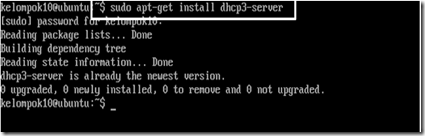
- Jangan lupa konfigurasi dulu IP Addressnya. Menggunakan perintah # nano /etc/network/interfaces.
Lalu edit seperti gambar dibawah ini: 
- Lalu restart jaringan menggunakan perintah
# /etc/init.d/networking restart. 
- Kemudian edit file DHCP Servernya yang terletak pada file /etc/dhcp3/dhcpd.conf.
Perintahnya, # nano /etc/dhcp3/dhcpd.conf. 
- Cek apakah IP Address nya sudah benar, dengan menggunakan perintah
$ ifconfig. 
- Lalu edit file tersebut seperti gambar dibawah ini:
Penjelasan:
1. Baris ini untuk subnet dan netmask server kita yang akan diberikan IP otomatis.
2. Baris ini untuk range IP yang akan digunakan oleh client.
3. Baris ini untuk DNS server.
4. Baris ini untuk DNS yang diapakai client.
5. Baris ini untuk IP gateway/router yang dipakai client.
6. Baris ini untuk alamat broadcast.
7. Baris ini untuk batas pemakaian IP.
Dan maksud tanda # disini adalah bahwa pilihan/perintah/kalimat dibawah ini tidak diaktifkan, sedangkan yang tidak ada tanda # menunjukan bahwa pilihan/perintah/kalimat tersebut diaktifkan.
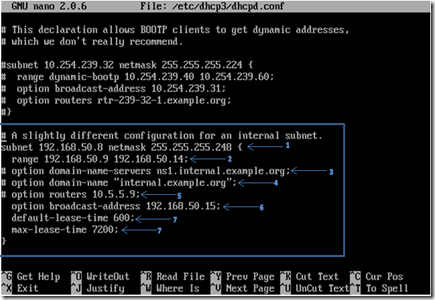
- Kemudian memilih interface yang akan digunakan untuk DHCP Server,
dengan mengedit file /etc/default/dhcp3-sever. 
- Cari baris INTERFACES, lalu isikan interface mana yang akan digunakan untuk DHCP Server. Misalnya INTERFACES= “eth0”.
Kemudian save! 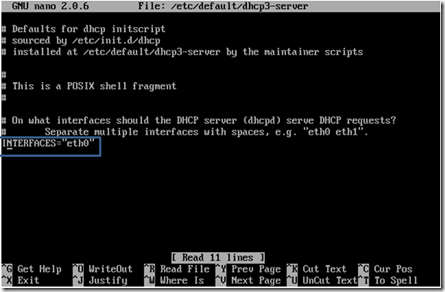
- Lalu restart DHCP server dengan perintah
# /etc/init.d/dhcp-server restart. 
-------------------------------------------------------------------------------------------------------------------------
Untuk membuktikan apakah client mendapatkan IP, kita bisa cek di client, misalnya di Windows.
Tapi jangan lupa, setting ip address di windows nya secara otomatis.
Caranya klik Start → Control Panel → Network and Internet Connections → Network Connections → klik kanan pada Local Area Connection → lalu Properties.
Pada properties, pilih tab General → lalu pilih Internet Protocol (TCP/IP) → lalu klik Properties. Selanjutnya centang/pilih Obtain an IP Address automatically, seperti gambar dibawah ini. Lalu klik OK.
Kemudian klik kanan pada Local Area Connection → Status → Klik Tab Support.
disana ada tulisan “assigned by DHCP” yang berarti PC anda telah mendapat IP dari DHCP Server.









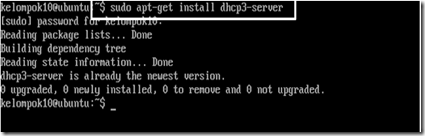




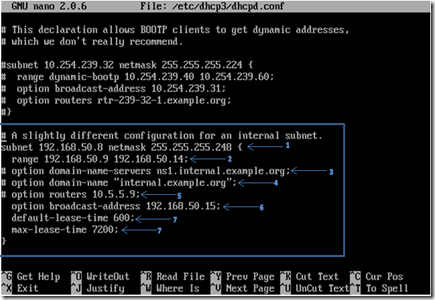
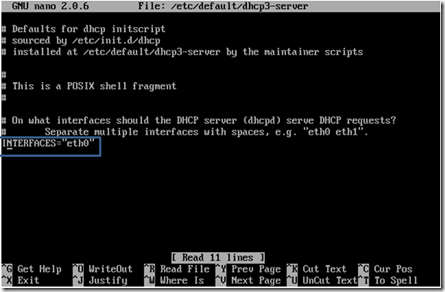

0 komentar:
Posting Komentar